Книга: Компьютер на 100 %. Начинаем с Windows Vista
Рисование линий и фигур
Рисование линий и фигур
Для создания рисунков в программе Word используются автофигуры, которые можно вставить в нужное место документа, а затем отформатировать по своему усмотрению. Чтобы вставить автофигуру в текст, действуйте следующим образом.
1. На вкладке Вставка нажмите кнопку Фигуры, после чего появится перечень доступных фигур (рис. 5.76).
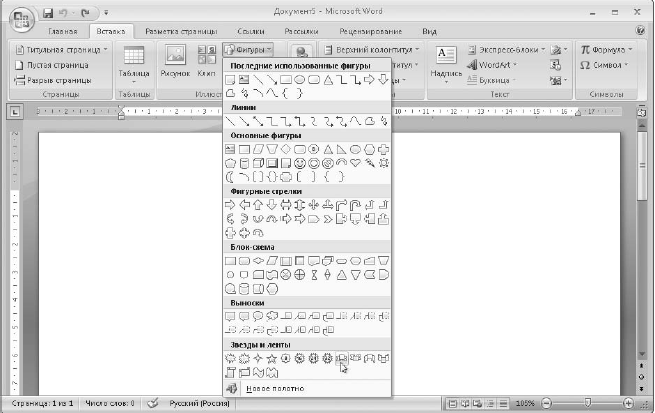
Рис. 5.76. Выбор автофигуры для вставки в документ
2. Выберите нужную фигуру и щелкните на ней кнопкой мыши.
3. Установите указатель в нужную точку документа, щелкните кнопкой мыши и, не отпуская ее, нарисуйте выбранную фигуру требуемых размеров, после чего отпустите кнопку мыши.
После того как фигура нарисована, вы можете выполнять с ней следующие действия.
? Перемещение. Наведите указатель мыши на фигуру и, когда он примет форму четырехсторонней стрелки, перетащите фигуру при нажатой левой кнопке. Для точного перемещения объекта щелкните на нем кнопкой мыши, после чего перемещайте его с помощью клавиш со стрелками при нажатой клавише Ctrl.
СОВЕТ
Чтобы создать копию автофигуры, перетащите ее мышью при нажатой клавише Ctrl.
? Изменение размера. Выделите фигуру щелчком кнопки мыши и перетащите один из маркеров изменения размера (рис. 5.77).
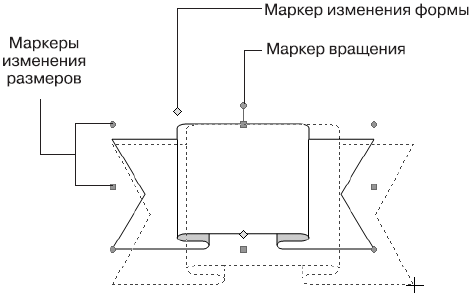
Рис. 5.77. Маркеры для изменения формы, размера и вращения фигуры
? Поворот. Выделите фигуру, наведите указатель мыши на маркер вращения (зеленый кружок) и поверните фигуру при нажатой левой кнопке мыши.
? Изменение формы. При выделении некоторых фигур могут появляться маркеры в виде ромбов желтого цвета. Перемещая эти маркеры мышью, вы сможете изменять форму фигуры или ее отдельных элементов.
- Рисование фигур и линий
- Урок 5.7. Рисование в Microsoft Word
- Рисование текста
- Глава 7. Осваиваем рисование и работу с графическими объектами
- 21.4.5. Рисование и заливка кривых
- 17.6. Отрисовка линий
- 17.11. Перемещение фигур, нарисованных в графических контекстах
- 17.12. Масштабирование фигур, нарисованных в графических контекстах
- Рисование непосредственно в форме
- Концы линий
- Объектное рисование
- Конфигурация безопасности для базы данных




